Если вы являетесь преданным книголюбом и перенести свою библиотеку на свой iPhone – это ваша очередная задача, тогда вы попали в нужное место! Мы подготовили для вас простой и понятный руководство по тому, как скинуть книги на iPhone с помощью компьютера. Без сомнения, ваши любимые книги всегда будут с вами в новом электронном формате, готовые к чтению в любое время и в любом месте.
Перед тем как начать, убедитесь, что у вас есть последняя версия iTunes на вашем компьютере. Затем подключите ваш iPhone к компьютеру с помощью USB-кабеля и откройте iTunes.
Теперь выберите вкладку «Устройство», а затем «Книги». Отметьте флажки рядом с «Синхронизировать книги» и «Добавить автоматически». Если у вас уже есть книги в вашей библиотеке iTunes, но они не появляются на вашем iPhone, убедитесь, что вы выбрали правильную авторизацию Apple ID и настройки.
Как перенести книги на iPhone с компьютера

1. Шаг: Подготовка книг
Перед тем, как начать переносить книги на iPhone, убедитесь, что они находятся в правильном формате. iPhone поддерживает форматы ePub и PDF. Если ваши книги находятся в другом формате, необходимо преобразовать их в файлы ePub или PDF.
2. Шаг: Подключение iPhone к компьютеру
Используя кабель Lightning, подключите iPhone к компьютеру. Убедитесь, что ваш iPhone разблокирован и его экран разблокирован.
3. Шаг: Открытие iTunes
Откройте программу iTunes на вашем компьютере. Если у вас нет iTunes, вы можете загрузить его бесплатно с официального сайта Apple.
4. Шаг: Выбор библиотеки
На верхней панели iTunes выберите раздел "Каталог". Затем выберите "Книги".
5. Шаг: Загрузка книг
Нажмите правой кнопкой мыши на пустой области в окне "Книги" и выберите "Добавить файл в библиотеку". В появившемся окне выберите книги, которые вы хотите перенести на iPhone, и нажмите "Открыть".
6. Шаг: Синхронизация
После того, как вы загрузили все книги, которые вы хотите перенести на iPhone, подключите ваш iPhone к компьютеру и нажмите на значок "iPhone" в верхнем левом углу iTunes. Затем выберите раздел "Книги".
7. Шаг: Перенос книг
В окне "Книги" отметьте пункт "Синхронизировать книги". Выберите книги, которые вы хотите перенести на iPhone. Затем нажмите на кнопку "Применить", чтобы начать перенос книг на iPhone.
Теперь вы можете наслаждаться чтением ваших любимых книг, имея доступ к ним в любое время и в любом месте на вашем iPhone.
Подготовка к передаче
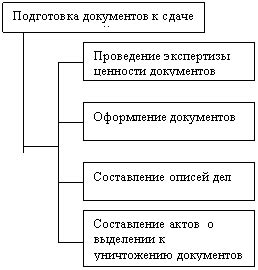
Перед тем, как начать скидывать книги на iPhone с помощью компьютера, необходимо выполнить некоторые подготовительные шаги:
- Убедитесь, что ваш iPhone подключен к компьютеру с помощью USB-кабеля.
- Убедитесь, что на компьютере установлен iTunes последней версии. Если нет, загрузите и установите его с официального сайта.
- Откройте iTunes на компьютере и дождитесь, пока программа определит ваше устройство.
- В левом верхнем углу iTunes выберите иконку вашего iPhone.
- На панели навигации слева выберите "Библиотека" и затем "Книги".
- Настройте синхронизацию книг. Вы можете выбрать синхронизацию всех книг или только выбранные.
После выполнения всех этих шагов вы будете готовы к передаче книг на ваш iPhone с помощью компьютера.
Способ 1: Использование iTunes
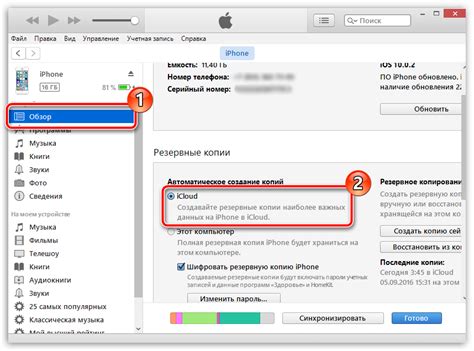
После подключения iPhone, откройте программу iTunes и выберите устройство в верхней части экрана. Затем перейдите на вкладку "Книги" и поставьте галочку возле опции "Синхронизировать книги".
Далее выберите папку, в которой находятся книги на вашем компьютере, и нажмите кнопку "Применить" внизу экрана. iTunes начнет копировать выбранные книги на ваш iPhone.
После завершения процесса синхронизации, вы сможете найти скопированные книги в приложении "Книги" на вашем iPhone. Вам остается только открыть приложение и наслаждаться чтением своих любимых книг в любое время и в любом месте!
Способ 2: Использование iBooks
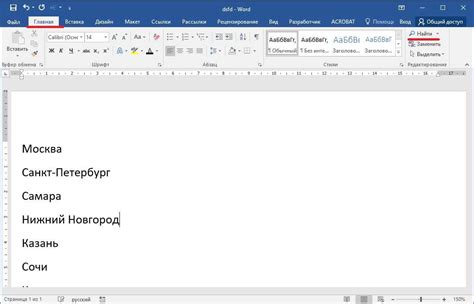
Чтобы скинуть книги на iPhone через iBooks, следуйте этим шагам:
- Откройте приложение iBooks на вашем iPhone.
- Нажмите на иконку "+", расположенную внизу экрана.
- В появившемся меню выберите "Файлы" или "Добавить в iBooks", в зависимости от версии вашего устройства.
- Выберите файлы книг, которые вы хотите скинуть на iPhone с компьютера. Файлы могут находиться на компьютере или в облачных хранилищах, таких как iCloud или Dropbox.
- Дождитесь завершения загрузки файлов на ваш iPhone.
После завершения этих шагов ваши книги будут добавлены в приложение iBooks на вашем iPhone и будут доступны для чтения в любое время и в любом месте.
Примечание: Если у вас есть книги в других форматах, вы можете воспользоваться конвертером файлов для преобразования их в ePub или PDF перед передачей на iPhone.
Способ 3: Использование облачного хранилища
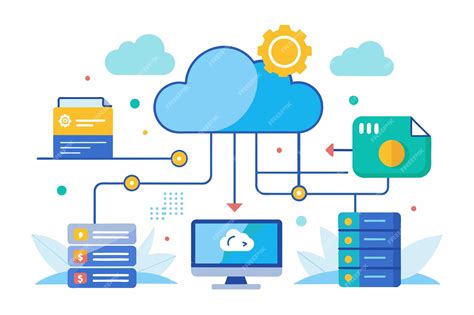
Чтобы скинуть книги на iPhone через облачное хранилище, сначала необходимо загрузить файлы с компьютера в выбранное облачное хранилище. Затем установите соответствующее мобильное приложение на свой iPhone.
Процесс загрузки книг на iPhone может варьироваться в зависимости от выбранного облачного хранилища. В общих чертах, вы должны открыть мобильное приложение на iPhone, войти в свою учетную запись и найти загруженные книги в облачном хранилище.
Далее необходимо выбрать книгу, которую вы хотите скинуть на iPhone, и нажать на кнопку "Скачать" или "Открыть". В этот момент книга будет загружена на ваш iPhone и будет доступна в библиотеке приложения для чтения книг. Вам останется только открыть выбранный ридер книг на iPhone и начать чтение.
Использование облачного хранилища для передачи книг на iPhone удобно и позволяет иметь доступ к своей библиотеке где бы вы ни находились. Данный способ также сокращает необходимость подключения iPhone к компьютеру и позволяет скинуть книги на ваше устройство в любое время.
Примечание:
Не забывайте, что для использования облачного хранилища вам может потребоваться учетная запись в выбранной службе.
Способ 4: Использование приложений
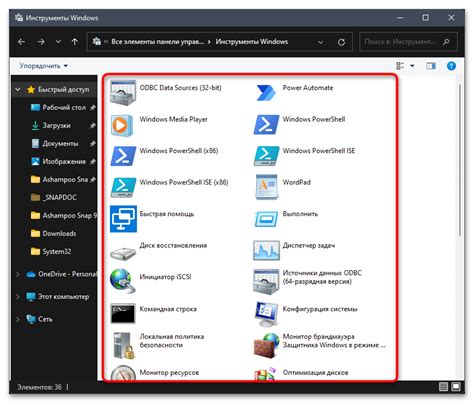
Если вы не хотите использовать iTunes или iCloud для скачивания книг на iPhone, вы можете обратиться к сторонним приложениям. Существует множество приложений, которые позволяют передавать файлы с компьютера на устройство без лишних сложностей.
Одно из самых популярных приложений для передачи книг на iPhone - "Books". Оно является стандартным приложением, установленным на iOS устройствах. Чтобы скинуть книги с компьютера, вам потребуется следующие действия:
- Скачайте и установите приложение "Books" на ваш iPhone, если оно еще не установлено.
- Перейдите на ваш компьютер и найдите книги, которые вы хотели бы передать на iPhone.
- Подключите iPhone к компьютеру с помощью USB-кабеля.
- Откройте приложение iTunes на вашем компьютере.
- Перенесите книги на iPhone с помощью "Books". Чтобы это сделать, найдите папку с книгами на компьютере, выделите нужные книги и перетащите их в окно приложения "Books".
- Подождите некоторое время, пока книги загрузятся на iPhone. После этого вы сможете найти их в библиотеке приложения "Books" на вашем устройстве.
Используя приложение "Books", вы сможете комфортно читать свои любимые книги прямо на iPhone, не зависимо от места и времени.
Расположение книг на iPhone
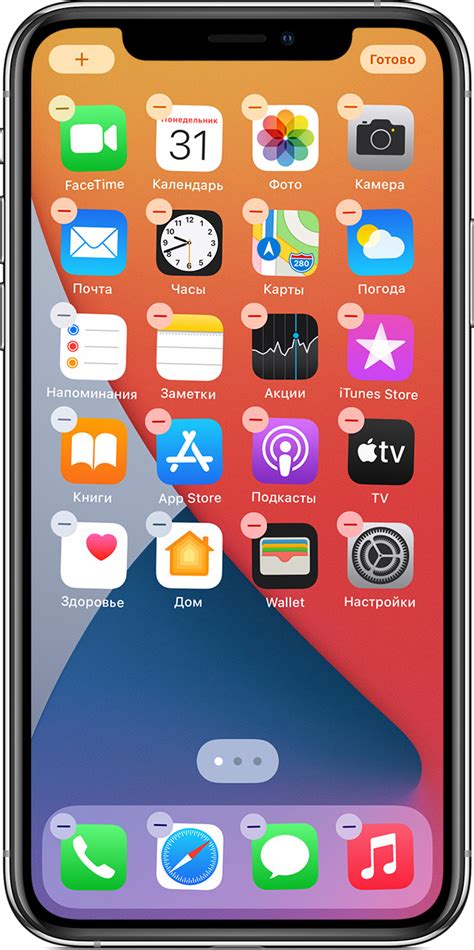
Когда вы скидываете книги на iPhone с помощью компьютера, они автоматически сохраняются в приложении Apple Books. После того, как книги были успешно переданы на ваше устройство, вы можете найти их в библиотеке Apple Books.
Чтобы открыть приложение Apple Books, найдите его на главном экране вашего iPhone и нажмите на его иконку. Когда приложение откроется, вы увидите раздел "Все книги" в верхней части экрана. Нажмите на этот раздел, чтобы просмотреть все книги, которые находятся в вашей библиотеке.
Книги в библиотеке сортируются в алфавитном порядке по названию. Чтобы найти определенную книгу, вы можете пролистывать список или воспользоваться функцией поиска вверху экрана. Просто введите название книги или автора в поле поиска, и приложение Apple Books отобразит соответствующие результаты.
Вы также можете создавать коллекции для организации книг по различным категориям или жанрам. Для этого в разделе "Все книги" нажмите на кнопку "Редактировать" в правом верхнем углу экрана, а затем выберите книги, которые вы хотите добавить в коллекцию. После того, как книги выбраны, нажмите на кнопку "Добавить" в нижней части экрана и выберите созданную вами коллекцию.
Теперь, когда вы знаете, как найти и организовать книги на iPhone, вы можете наслаждаться чтением в любое время и в любом месте.



